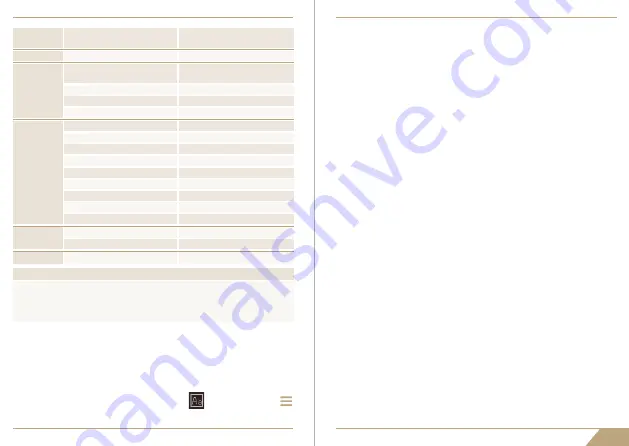
SPECTRA
TM
TI 35 User Manual
SPECTRA
TM
TI 35 User Manual
74
75
11.1 Warum ist der Monitor ausgeschaltet?
Prüfen Sie, ob das Gerät geladen ist. Prüfen Sie den Monitor, nach-
dem Sie das Gerät 5 Minuten lang geladen haben.
11.2 Das Bild ist nicht klar, wie kann ich es einstellen?
Stellen Sie den Dioptrieneinstellknopf ein, bis das Bild klar ist. Siehe
Abschnitt: Dioptrien einstellen.
11.4 Warum kann der PC das Gerät nicht identifizieren?
Überprüfen Sie die folgenden Punkte:
− Ob das Gerät über das mitgelieferte USB-Kabel mit Ihrem PC
verbunden ist.
− Wenn Sie andere USB-Kabel verwenden, achten Sie darauf, dass
die Kabellänge nicht länger als 1 m ist.
− Ob die Hotspot-Funktion eingeschaltet ist. Wenn ja, gehen Sie ins
Gerätemenü und schalten Sie den Hotspot aus.
− Vergewissern Sie sich, dass das Gerät eingeschaltet ist, bevor Sie
es mit dem PC verbinden.
11.3 Das Aufnehmen oder Aufzeichnen schlägt fehl.
Wo liegt das Problem?
Überprüfen Sie die folgenden Punkte:
− Ob das Gerät mit Ihrem PC verbunden ist. In diesem Status ist das
Aufnehmen oder Aufzeichnen deaktiviert.
− Ob der Speicherplatz voll ist.
− Ob das Gerät einen niedrigen Akkustand hat.
Kapitel 11 - Häufig
gestellte Fragen
Gehen Sie in das Gerätemenü, wählen Sie und drücken Sie ,
um die Gerätesprache umzuschalten
Kapitel 10 - Sprachauswahl
Automatische Temperatur-
verfolgung (Hotspot)
Ja
REICHWEITE
Erfassungsreichweite
1.300 m / 1,400 y
GERÄT
Gehäuse
Schlag-/zähfester Glasfaserver-
bundwerkstoff
Anschlüsse
Stativgewinde
Wasserdichte
IP67
Betriebstemperatur
-20 bis +55
STROMVER-
SORGUNG /
SCHNITT-
STELLEN
Batterie
2x CR123A
Laufzeit
4,5h
Batteriestandsanzeige
Ja
Powerbank USB / Micro USB
Ja (5 VDC, 2A)
Interner Speicher
16 GB
Videoausgang
Nein
Bild-/Videospeicherung (intern) Ja
Wireless / WiFi
Ja (Live-View)
Fernbedienung
Nein
GEWICHT /
GRÖSSE
Abmessungen: LxBxH
120 x 62 x 62*
Gewicht
350g*
SONSTIGES
Garantie
3 Jahre
*
Gerät ohne Okular / Adapter
LIEFERUMFANG
Wärmebildgerät
|
Tenebræx® Schutzkappe
|
Okularaufsatz
|
Zwischenring
für RUSAN Adapter
|
Tragetasche
|
USB-C Kabel
|
2 Batterien
|
Optikreinigungstuch
|
QR-Code App
|
Anl Quick Guide





























